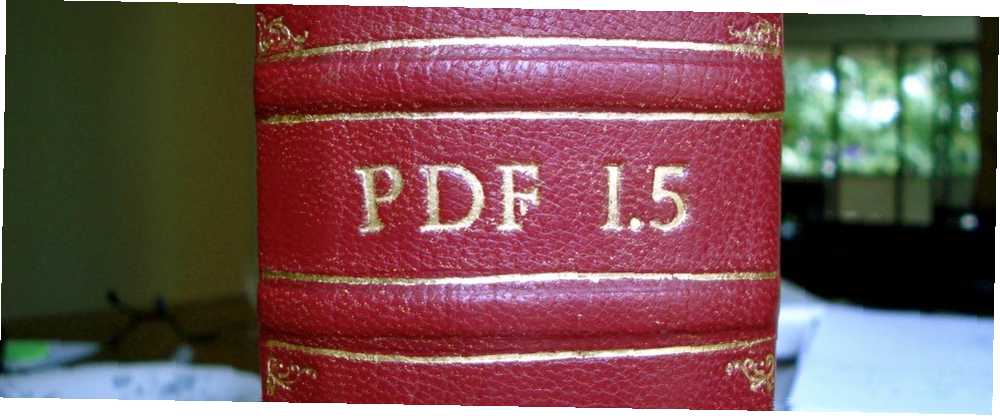
Michael Cain
0
3868
1004
PDF-файлы могут быть очень большими, особенно если они содержат изображения отсканированных документов или другую графику с высоким разрешением. Возможно, вам придется сжать PDF-файл, чтобы отправить его по электронной почте или загрузить куда-нибудь.
Вы можете уменьшить PDF-файлы различными способами. Вы можете сжать PDF без потери качества, но вы также можете обменять качество изображения на меньший размер файла. Если в PDF есть страницы, которые вам не нужны, вы можете вырезать их из документа. И, если вы создаете PDF-файлы в Office, вы можете выбрать параметр качества при экспорте в PDF..
Сжать PDF
Вы можете сжать существующий PDF-файл, чтобы уменьшить его, используя сжатие без потерь или с потерями. Как работает сжатие файлов? Как работает сжатие файлов? Как работает сжатие файлов? Изучите основы сжатия файлов и разницу между сжатием с потерями и сжатием без потерь. , Благодаря сжатию без потерь ваш PDF не потеряет качество изображения, но вы, вероятно, не сможете сделать PDF намного меньше. Сжатие с потерями “выбрасывает” некоторые данные, чтобы освободить место. Если PDF содержит изображения отсканированного документа с очень высоким разрешением, сжатие с потерями может сэкономить огромное количество места.
Сжатие с потерями на самом деле не сделает текст в вашем PDF хуже, если этот текст был сгенерирован компьютером - другими словами, если он хранится как текст в PDF. Если PDF содержит изображения отсканированного документа, текст в PDF может стать размытым. При экспериментировании со сжатием с потерями обязательно сохраняйте исходный PDF-файл. Вы не сможете вернуть исходный файл, если не сохраните его.
Мы рассмотрели различные инструменты для сжатия PDF-файлов. Как сжать PDF-файл, уменьшить размер файла и сделать его меньше Как сжимать PDF-файл, уменьшить размер файла и сделать его меньше В этом руководстве рассказывается, как уменьшить размер PDF-файла. используя простые программы и инструменты. в прошлом как Windows-инструменты, так и веб-инструменты. Вы также можете взглянуть на PDF Compressor, который мы рассмотрели PDF Compressor: Пакетное сжатие PDF-файлов быстро, чтобы сэкономить пространство PDF Compressor: Пакетное сжатие PDF-файлов быстро, чтобы сэкономить пространство. Он предлагает удобный интерфейс для сжатия PDF-файлов со сжатием без потерь, но вам понадобится другое приложение, если вы хотите выполнить сжатие с потерями.
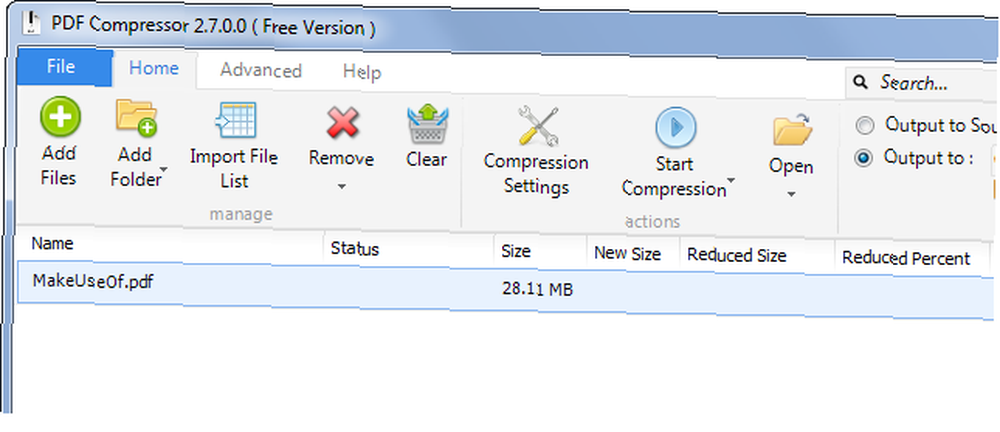
Оптимизировать PDF в Microsoft Office
Современные версии Office имеют встроенные функции создания PDF. При экспорте документа в файл PDF, вы можете выбрать уровень качества, который вы предпочитаете.
Чтобы экспортировать документ в PDF в Office 2013, откройте меню «Файл», выберите «Экспорт» и нажмите «Создать PDF / XPS». В диалоговом окне Сохранить выберите свой “Оптимизировать для” настройка - стандартная (публикация в Интернете и печать) или минимальная (публикация в Интернете). Если вам не нужна печать документа и вы хотите, чтобы он был как можно меньше, выберите минимальную настройку. Это будет использовать сжатие с потерями, чтобы уменьшить размер вашего файла PDF.
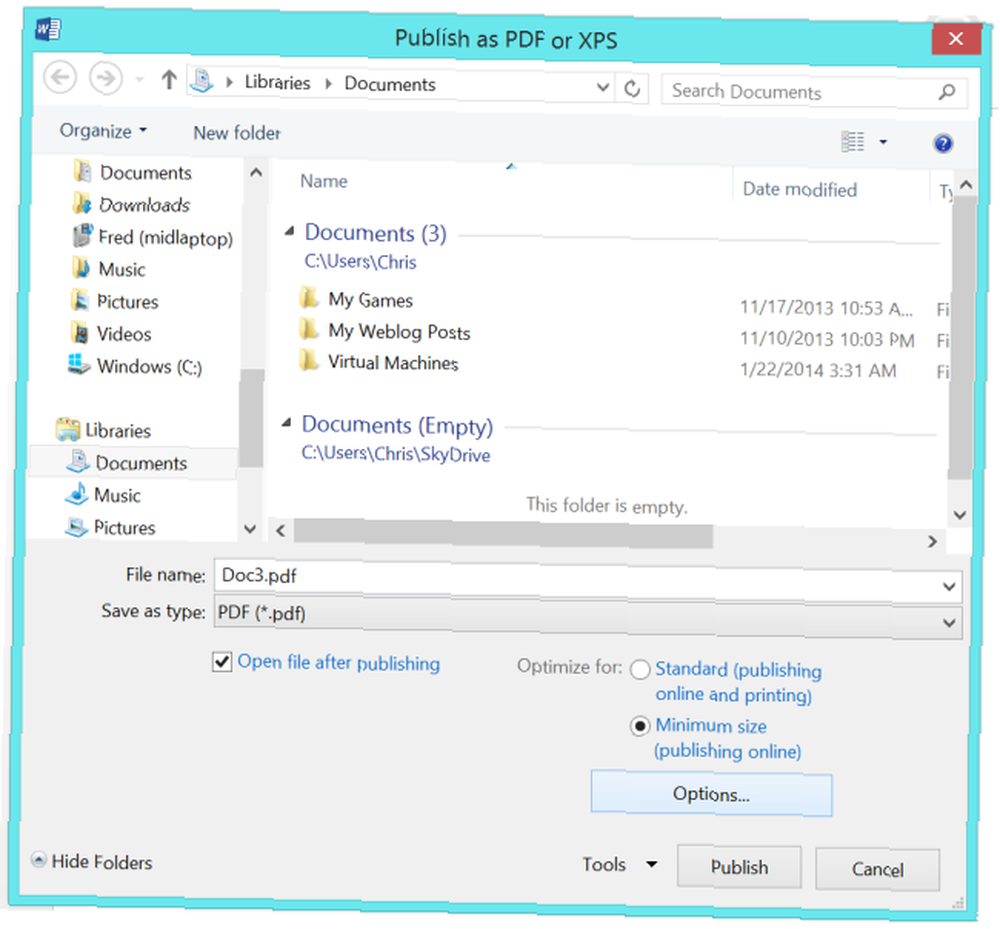
когда “печать в PDF” Вместо того, чтобы использовать встроенный в Office экспортер PDF, параметры сжатия и качества будут зависеть от параметров, которые вы указали в программном обеспечении PDF-принтера стороннего производителя. Как печатать в PDF из Windows 8 Desktop & Modern Apps Как печатать в PDF из Windows 8 Настольные и современные приложения Это эпоха цифровых технологий, и вы должны прекратить печатать на бумаге! Напечатайте в PDF вместо этого. В этой статье кратко обсуждаются преимущества PDF перед бумагой и демонстрируется, как печатать в PDF в Windows 8. .
Разделение PDF-файлов и удаление страниц
Если вы приобрели файл PDF откуда-то, на нем могут быть ненужные страницы, которые вам не нужны. Вы можете удалить эти страницы, чтобы уменьшить размер документа. Или вы можете разделить PDF-файл на два отдельных файла. Разделение длинного большого документа на два отдельных файла позволит вам отправить его по электронной почте в два отдельных сообщения..
Удаление страниц из файла PDF, очевидно, освободит некоторое пространство, хотя, сколько места вы сэкономите, зависит от того, что находится на страницах. Если страницы содержат изображения или отсканированные документы, вы сэкономите заметное количество места. Если страницы содержат только текст или являются пустыми, вы не можете сэкономить заметное количество места вообще.
Ранее мы рассмотрели использование PDFSam для разделения PDF-файлов. Использование PDFSam для простого разделения, слияния и изменения порядка страниц PDF Использование PDFSam для простого разделения, слияния и изменения порядка страниц PDF PDFSam, сокращение от “PDF Split and Merge,” отличная утилита для быстрого редактирования PDF Вы можете объединять несколько документов PDF в один документ PDF, разбивать PDF на несколько файлов, извлекать страницы из… и разбивать PDF-файлы с помощью PDFtk PDFtk - Одно приложение для сортировки, разделения, поворота и водяных знаков PDFs PDFtk - Одно приложение для сортировки, разделения, Поворот и водяные знаки PDF-файлов. Оба являются твердыми приложениями на нашей странице лучшего программного обеспечения для Windows. Загрузите PDFtk или PDFSam - мы, вероятно, порекомендовали бы PDFtk только потому, что PDFSam является приложением Java и заставит вас установить крайне небезопасный плагин для браузера Java. Является ли Java небезопасным и следует ли его отключить? Является ли Java небезопасным и стоит ли его отключать? Java-плагин Oracle становится все менее популярным в Интернете, но в новостях он становится все более и более распространенным. Позволяет ли Java инфицировать более 600 000 компьютеров Mac или Oracle ... на вашем компьютере.
PDFtk предложит вам купить платную версию, но она вам не нужна. Чтобы использовать PDFtk, откройте его и добавьте файл PDF с помощью кнопки «Добавить PDF». Дважды щелкните в правом столбце и введите диапазон страниц, который вы хотите для нового файла. Например, если у вас есть 13-страничный файл PDF, и вы хотите только страницы 4-9, вы должны ввести 4-9 в столбце. Если вам нужны только страницы 2, 8 и 11, введите 2,8,11 в столбец. Это все объясняется в верхней части окна PDFtk.
После ввода нужных страниц нажмите кнопку «Создать PDF», и PDFtk создаст новый файл PDF, содержащий только эти страницы. Если вы хотите разделить PDF-файл на два файла, вы должны пройти этот процесс дважды и каждый раз указывать новую половину.

Поместите PDF в ZIP-файл
Если вам просто нужно уменьшить размер этого PDF-файла, чтобы вы могли отправить его по электронной почте, и больше ничего не работает, вы можете попробовать сжать PDF-файл в ZIP-файл или другой формат архива. Получателю придется извлекать PDF-файл из архива, когда он его получит, но все популярные операционные системы - даже Windows, начиная с Windows XP - имеют встроенную поддержку для открытия ZIP-файлов. Это не так удобно, но может сэкономить вам место, если вам действительно нужно отправить этот PDF-файл по электронной почте и больше не можете его сжимать. Архивы также представляют собой формат сжатия без потерь, поэтому с помощью этого метода вы не потеряете качество документов..
Вы можете поместить PDF-файл в архив .7z с помощью 7-Zip или архив .rar с WinRAR, но меньше людей имеют инструменты для извлечения этих файлов. Возможно, вы захотите придерживаться .zip файлов. Если вы действительно пытаетесь сэкономить место, выберите архивы .7z - .7z, обеспечивающие наиболее эффективное сжатие и создающие наименьшие файлы. Какой метод сжатия файлов является лучшим? Тесты MakeUseOf Zip, RAR & More Какой метод сжатия файлов лучше? Тесты MakeUseOf Zip, RAR & More Сжатие файлов является важной и распространенной задачей, которую пользователи часто задают на своих компьютерах. Уменьшение размера файла облегчает отправку по электронной почте или размещение на флэш-диске. Это также уменьшает использование полосы пропускания и… .
Чтобы легко создать zip-файл без установки чего-либо в Windows, щелкните правой кнопкой мыши файл PDF в проводнике Windows или в проводнике, выберите пункт «Отправить в» и выберите папку «Сжатый (сжатый)». Windows создаст новый сжатый ZIP-архив, содержащий ваш файл PDF.
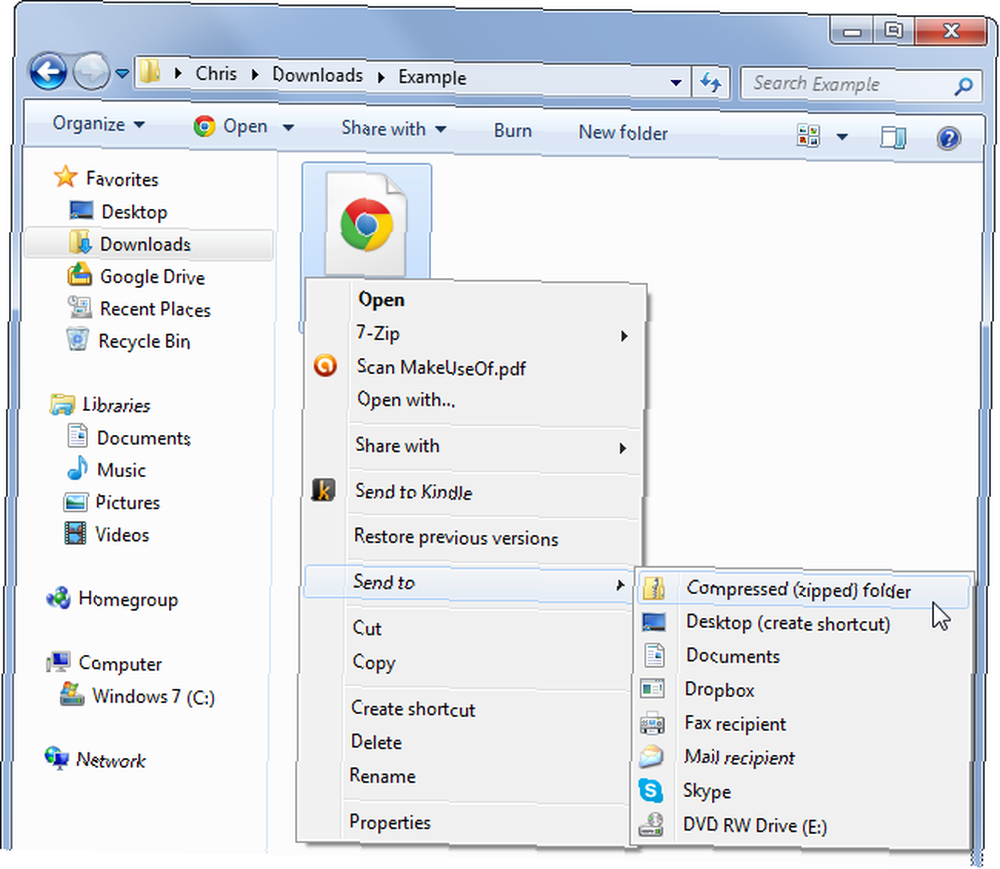
Знаете ли вы какие-либо другие приемы сжатия файлов PDF? Оставьте комментарий и поделитесь своими советами ниже!
Изображение предоставлено: Ральф Джайлс на Flickr











